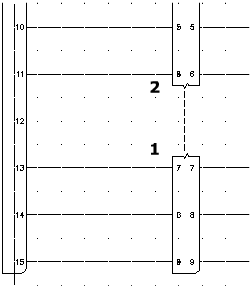Inserimento di un connettore tra i fili esistenti.
Dopo aver collegato i connettori l'uno all'altro, inserire connettori in linea per raggruppare i fili.
Inserimento di connettori in linea
- Fare clic su


 . Trova
. Trova
- Nella finestra di dialogo Inserisci connettore, specificare:
Spaziatura pin: 1.0
Conteggio pin: 3
All'intersezione fili
Elenco pin: 1
Inserisci tutto
- Fare clic su Dettagli.
- Nella sezione Tipo, deselezionare la casella Aggiungi linea di divisione.
- Nella sezione Visualizza, impostare Spina su Destra e Pin su Entrambi i lati.
- Nella sezione Dimensione, impostare Spina su 0.325.
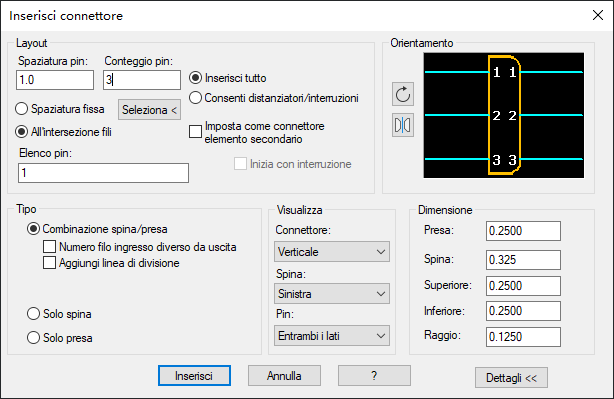
- Fare clic su Inserisci.
- Rispondere ai messaggi di richiesta come segue:
Specificare il punto di inserimento o [Z=zoom, P=panoramica, X=intersezione fili, V=orizzontale/verticale, TAB=inverti]:
Selezionare il punto in cui inserire il connettore sui fili connessi a PJ1, Pin 1-3
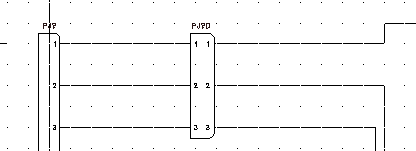
- Fare clic su


 . Trova
. Trova
- Nella finestra di dialogo Inserisci connettore, specificare:
Spaziatura pin: 1.0
Conteggio pin: 9
All'intersezione fili
Elenco pin: 1
Consenti distanziatori/interruzioni
- Fare clic su Inserisci.
- Rispondere ai messaggi di richiesta come segue:
Specificare il punto di inserimento o [Z=zoom, P=panoramica, X=intersezione fili, V=orizzontale/verticale, TAB=inverti]:
Selezionare il punto in cui inserire il connettore che inizia sulla linea presso PJ1, Pin 5
Osservare l'espansione del connettore quando si intersecano i fili.
- Nella finestra di dialogo Interruzioni/spazi pin personalizzati, fare clic su Inserisci connessione successiva.
La finestra di dialogo visualizza i pin dei connettori inseriti fino ad ora. Continuare a fare clic su Inserisci connessione successiva finché non vengono inserite 6 delle 9 connessioni.
- Quando nella finestra di dialogo viene visualizzata l'indicazione "Inseriti fino ad ora: 6 di 9", fare clic su Interrompi simbolo.

- Rispondere ai messaggi di richiesta come segue:
Specificare il punto di inserimento o [Z=zoom, P=panoramica, X=intersezione fili, V=orizzontale/verticale, TAB=inverti]:
Selezionare il punto in cui inserire il connettore che inizia sulla linea presso PJ1, Pin 13
- Nella finestra di dialogo Layout connettori, selezionare Inserisci tutto.
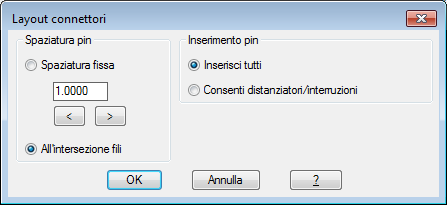
- Fare clic su OK.
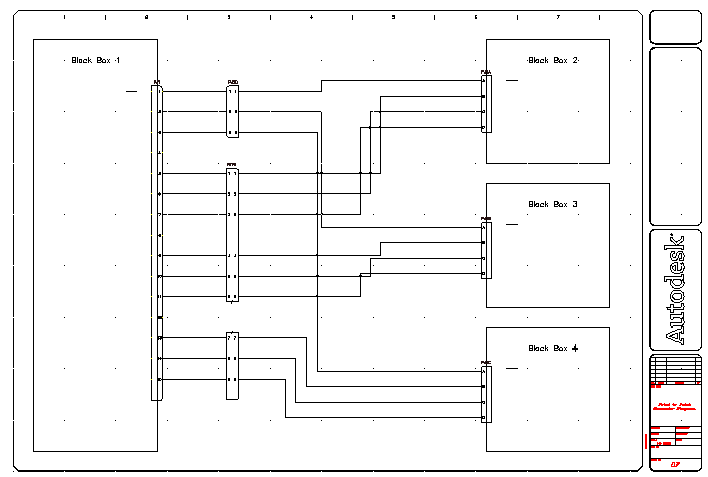 Nota: Un altro metodo consiste nell'inserire l'intero connettore e utilizzare lo strumento Dividi connettore per interrompere il connettore esistente.
Nota: Un altro metodo consiste nell'inserire l'intero connettore e utilizzare lo strumento Dividi connettore per interrompere il connettore esistente. - Fare clic su


 . Trova
. Trova
- Rispondere ai messaggi di richiesta come segue:
Componente dal quale collegarsi: Selezionare la parte inferiore di PJ6 (1)
componente al quale collegarsi: Selezionare la parte superiore di PJ6 (2), quindi fare clic con il pulsante destro del mouse